Tutorial: Configurar o acesso autorizado ao site
O Power Pages fornece integração a vários provedores de autenticação para permitir acesso seguro a usuários externos ao site. Neste tutorial, você verá como usar o espaço de trabalho Configurar para configurar o Azure Active Directory Business-to-Consumer (Azure AD B2C) como provedor de autenticação.
Neste tutorial, você aprenderá a:
- Forneça acesso de usuário aos sites do Power Pages usando o Azure AD B2C como provedor de identidade.
Pré-requisitos
- Uma assinatura ou uma avaliação do Power Pages. Baixe uma avaliação do Power Pages aqui.
- Um site do Power Pages criado. Crie um site do Power Pages.
- Uma assinatura do Azure e direitos administrativos para configurar o Azure AD B2C
Configurar o acesso autorizado ao site
A configuração de um provedor de autenticação externo permitirá que você conceda acesso ao site e forneça o mecanismo para que os usuários finais possam redefinir suas senhas e outras informações sem intervenção do administrador.
Este vídeo fornece uma visão geral da autenticação no Power Pages.
Este vídeo fornece uma visão geral das etapas para configurar provedores de autenticação.
Vá para Power Pages.
No estúdio de design, selecione Segurança.
- Em Gerenciar, selecione Provedores de identidade.
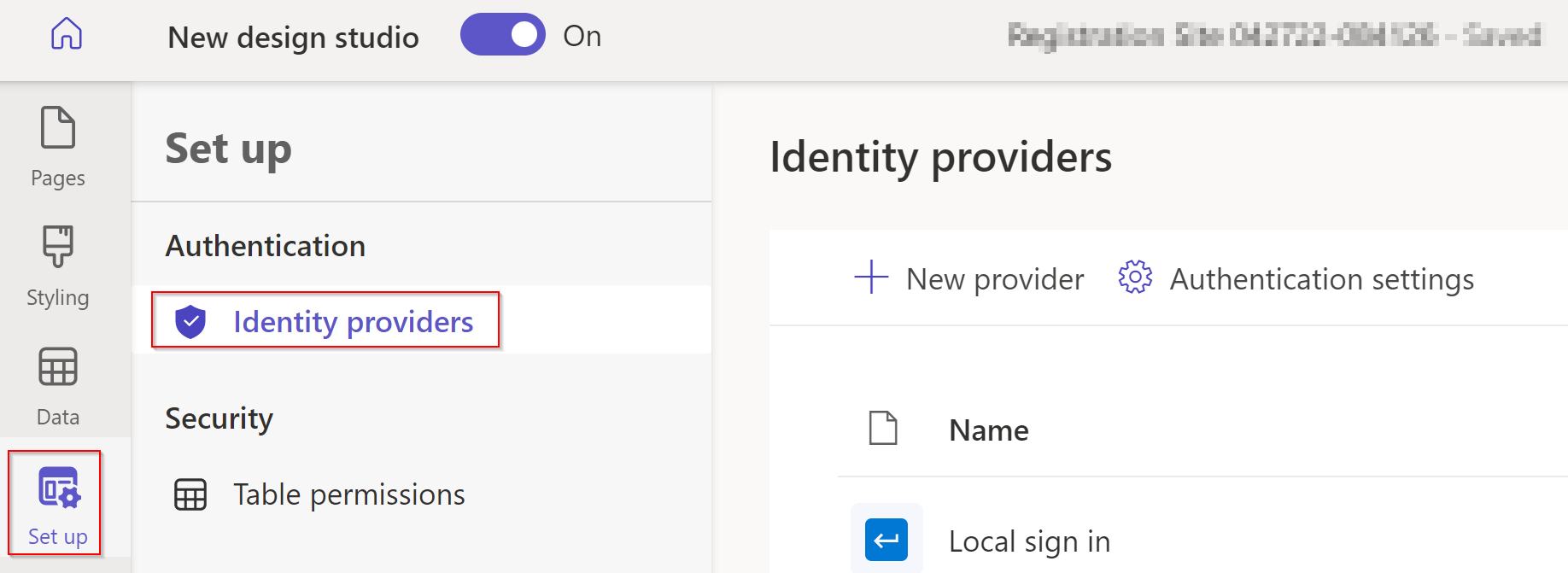
- Em Gerenciar, selecione Provedores de identidade.
Selecione Configurar.
- Verifique se o Azure Active Directory B2C está selecionado e selecione Próximo.
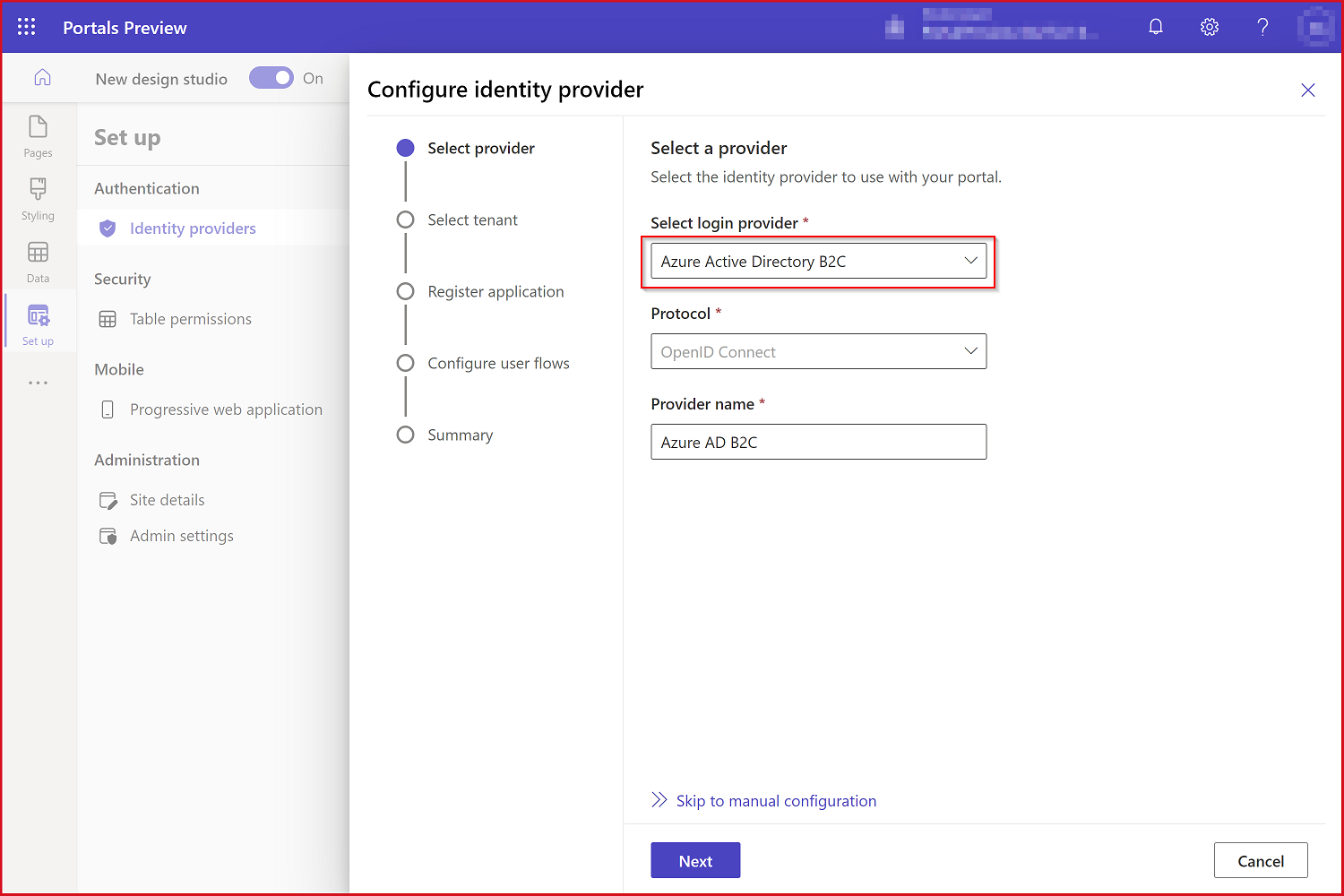
- Verifique se o Azure Active Directory B2C está selecionado e selecione Próximo.
Preencha os detalhes.
- Escolha uma assinatura do Azure.
- Crie um grupo de recursos do Azure.
- Selecionar um país/região.
- Selecione Avançar
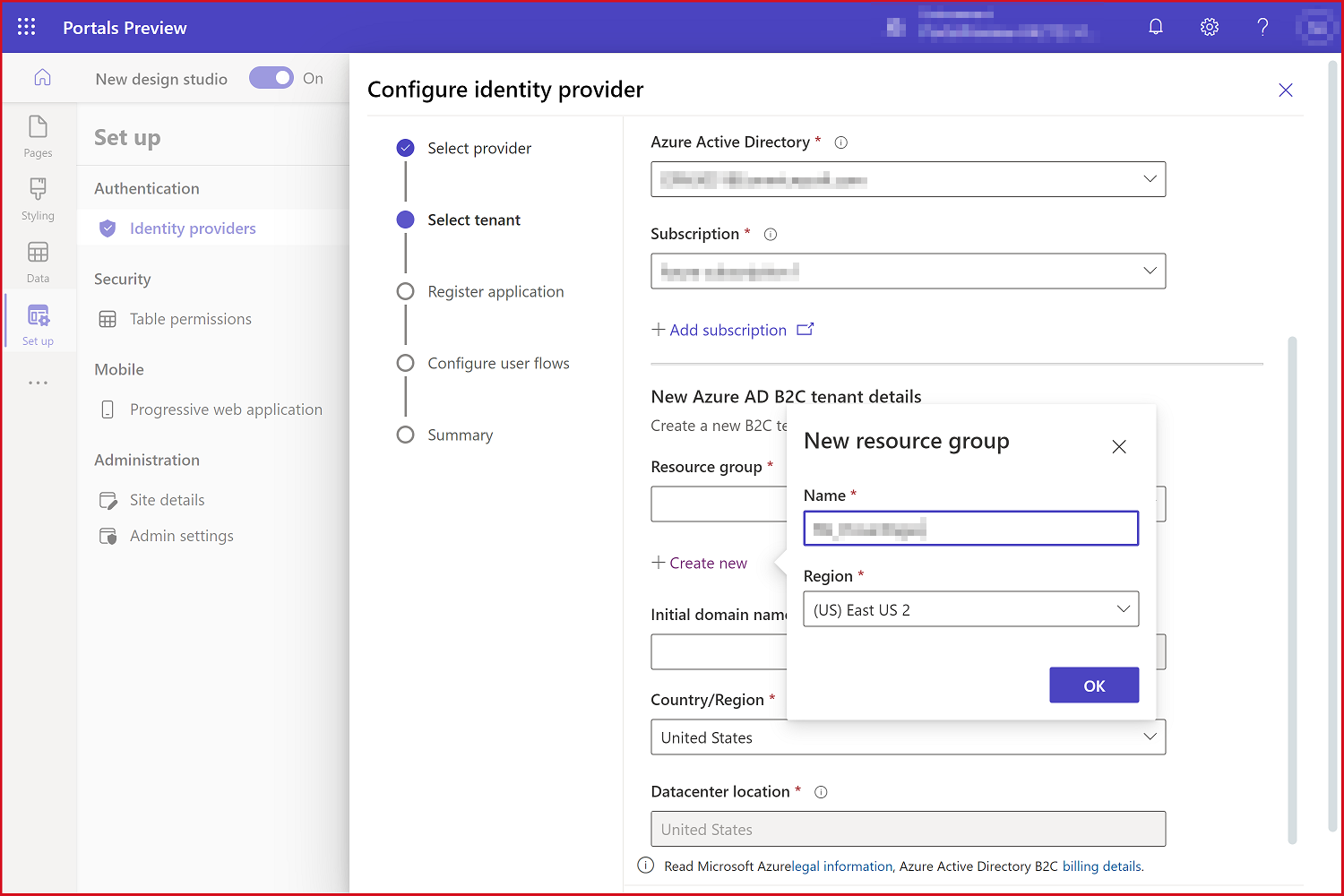
Confirme os padrões e selecione Próximo.
Selecione os padrões (nova política) e selecione Criar.
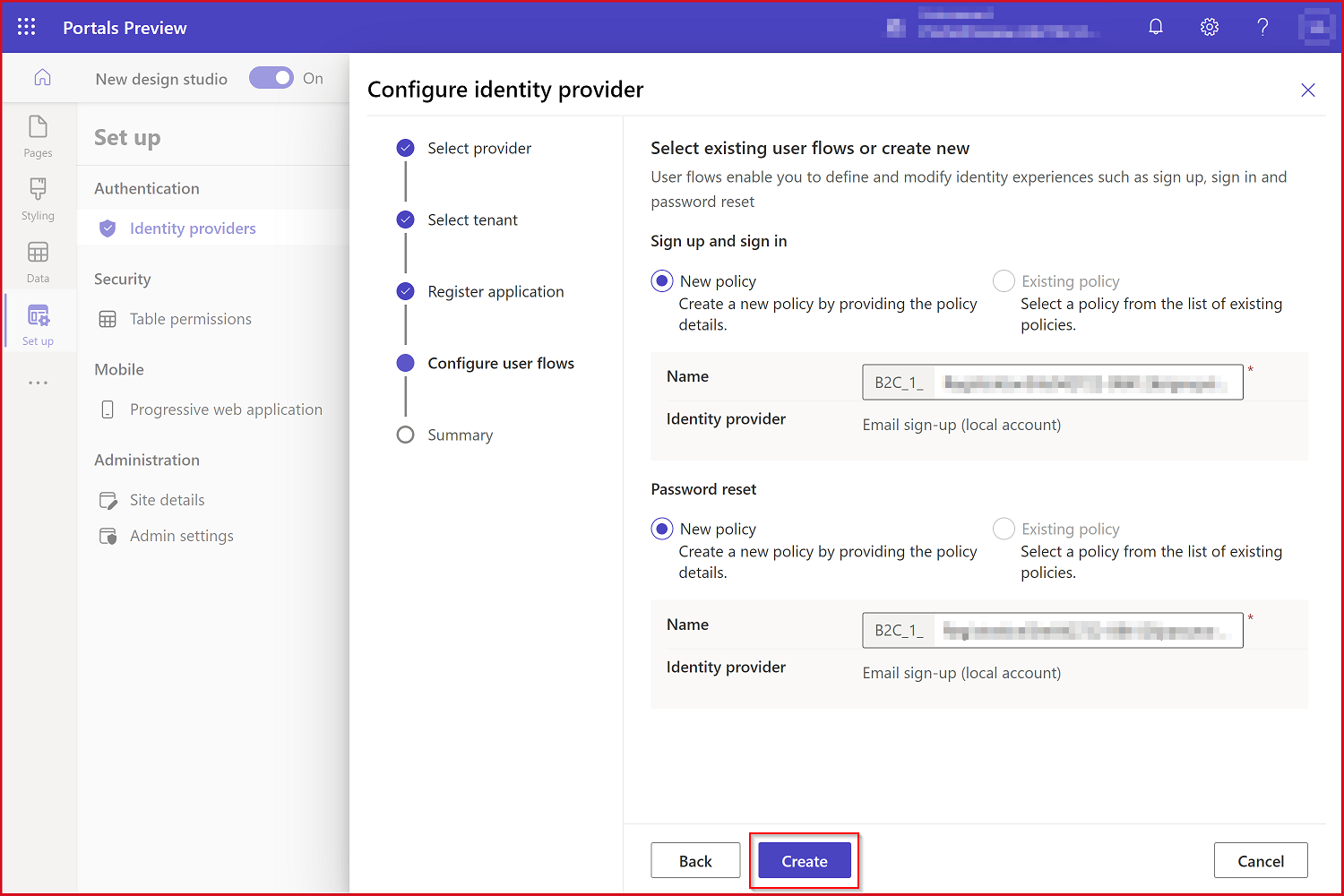
Selecione Fechar.
Selecione as reticências ao lado de Entrada local.
Escolha Desabilitar.
Agora os usuários podem entrar, registrar-se ou resgatar um convite no seu site usando o Azure AD B2C.
Você pode visualizar essa funcionalidade acessando um portal e selecionando Entrar e, depois, Azure AD B2C. A tela de entrada padrão do Azure AD B2C será exibida.
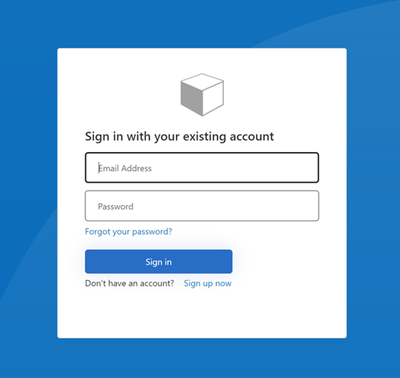
Próximas etapas
Saiba como proteger suas páginas usando permissões de página no próximo tutorial